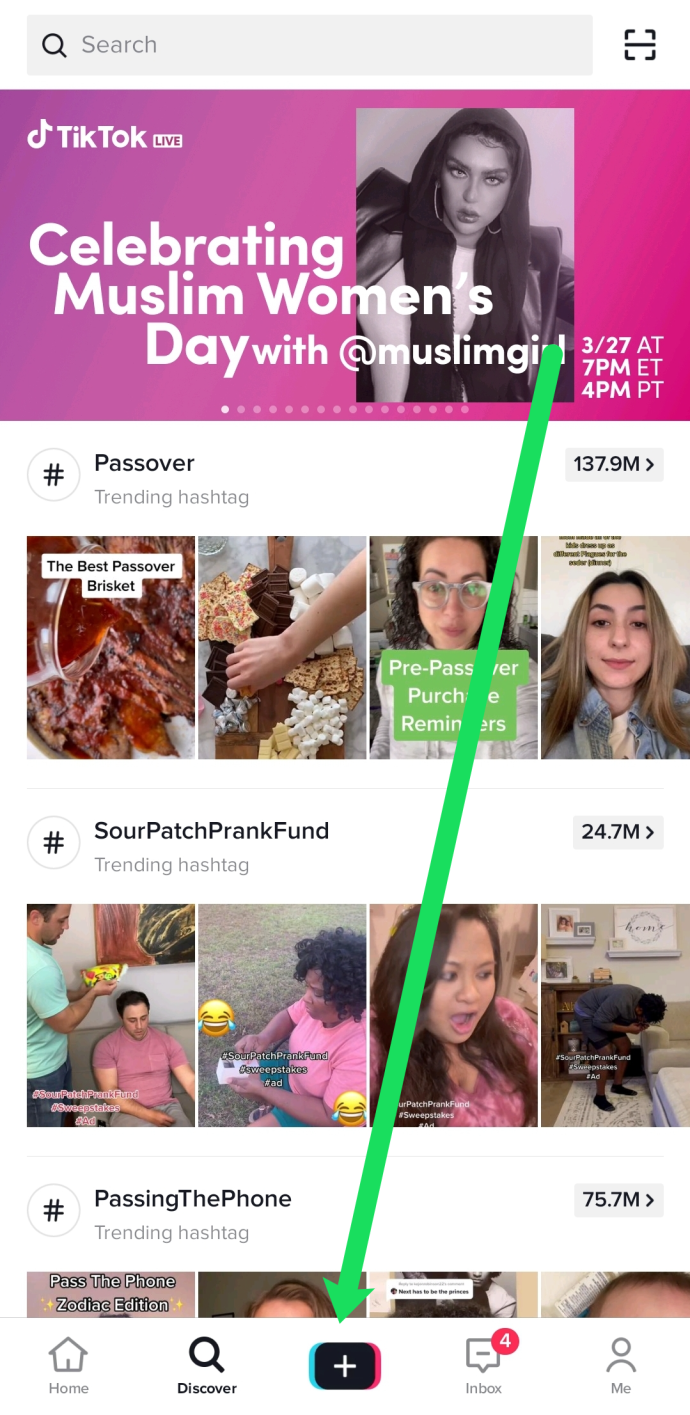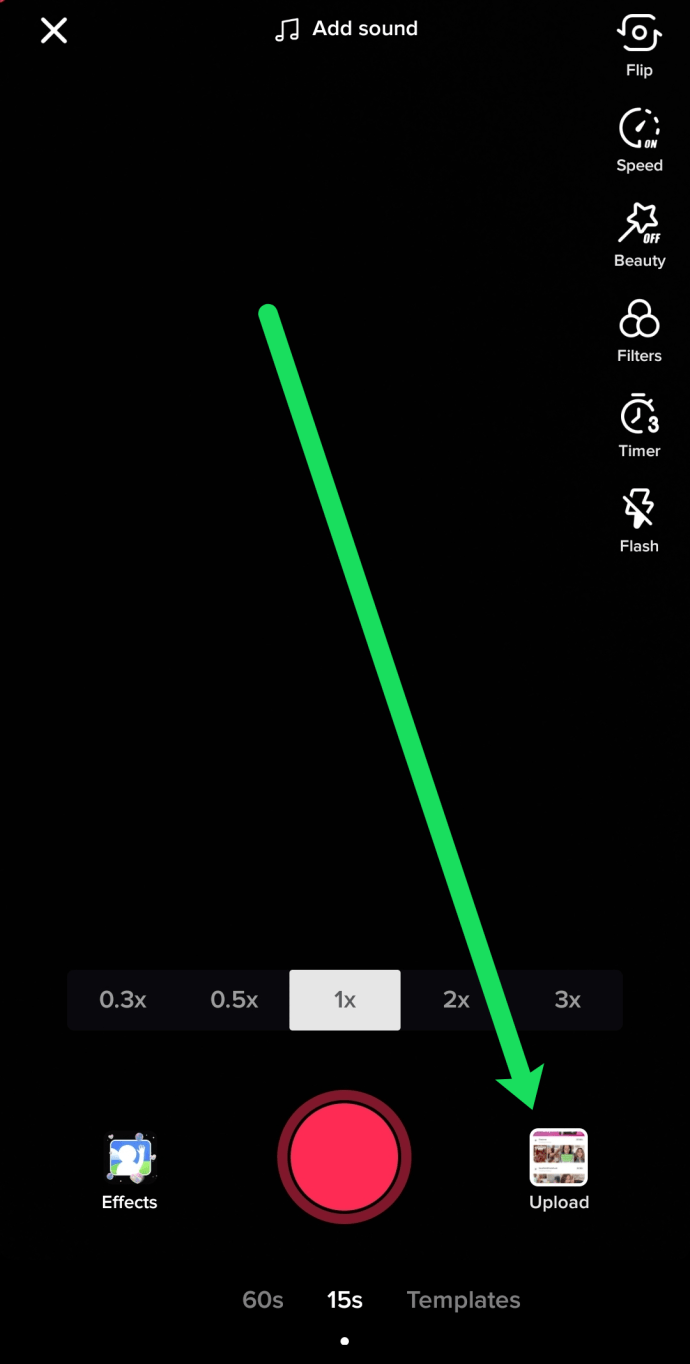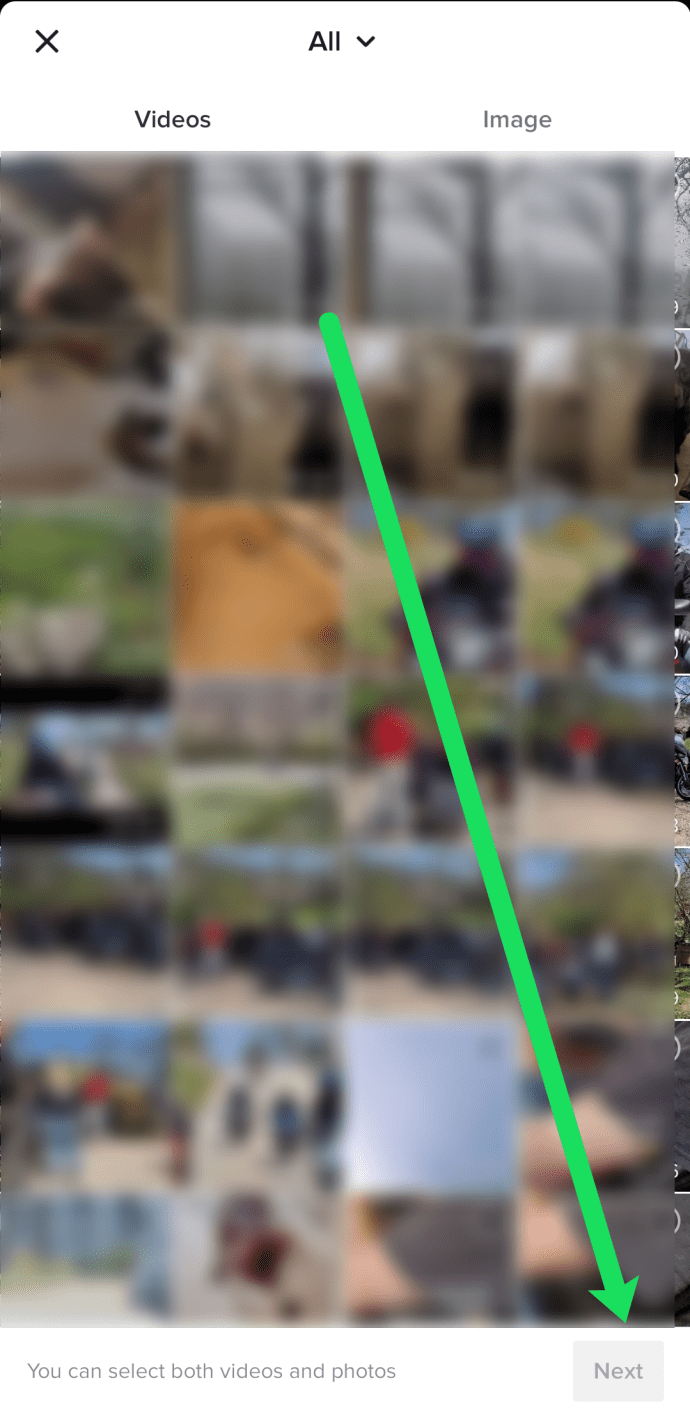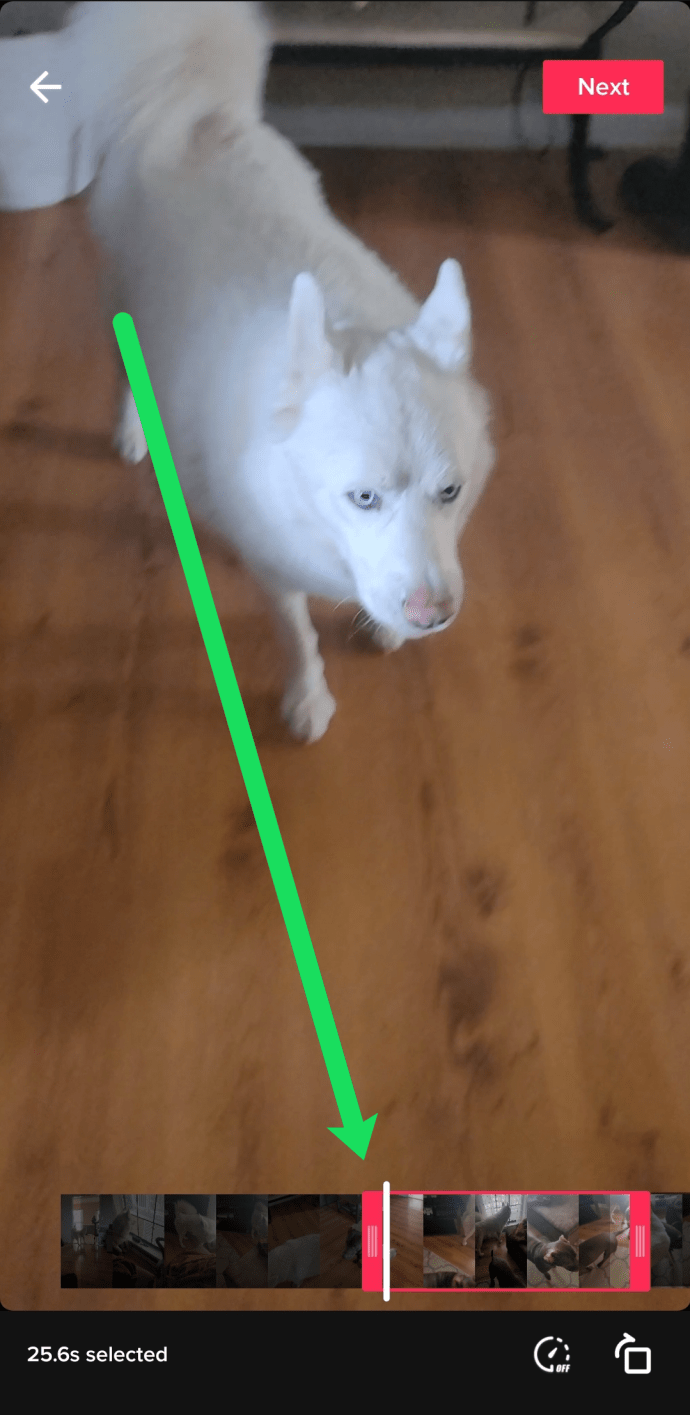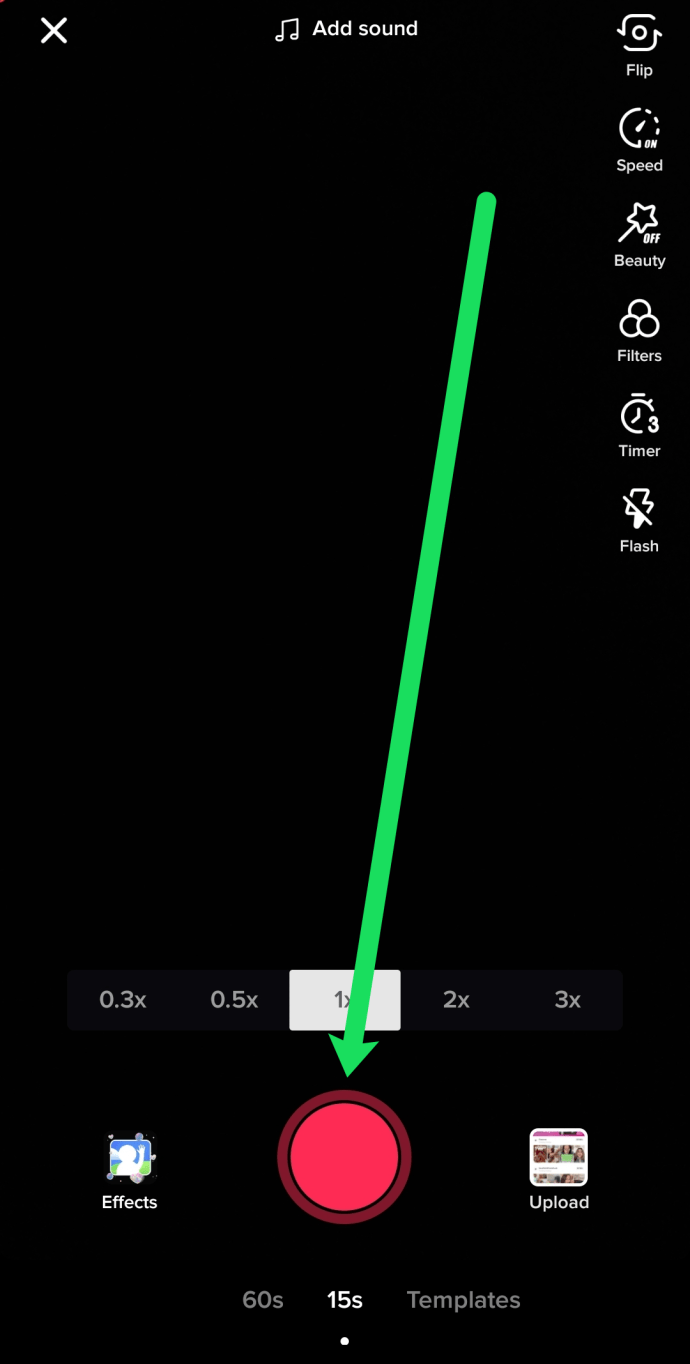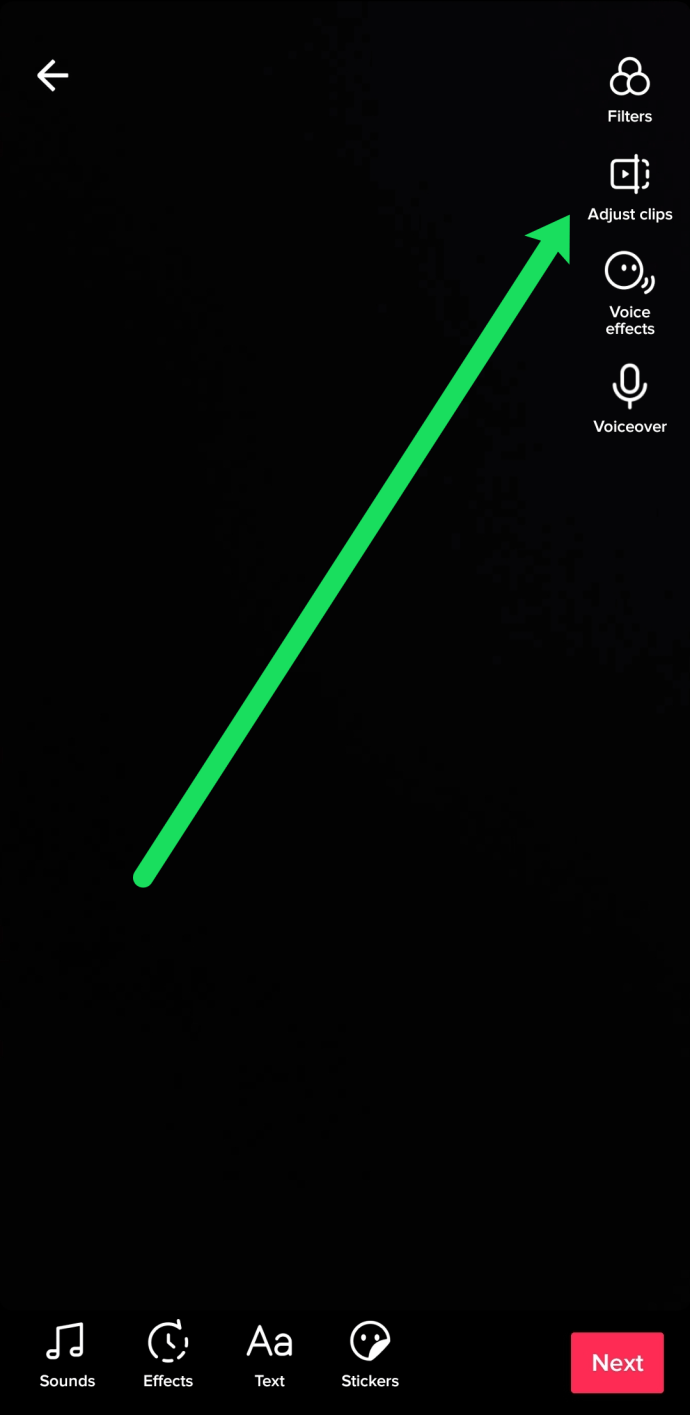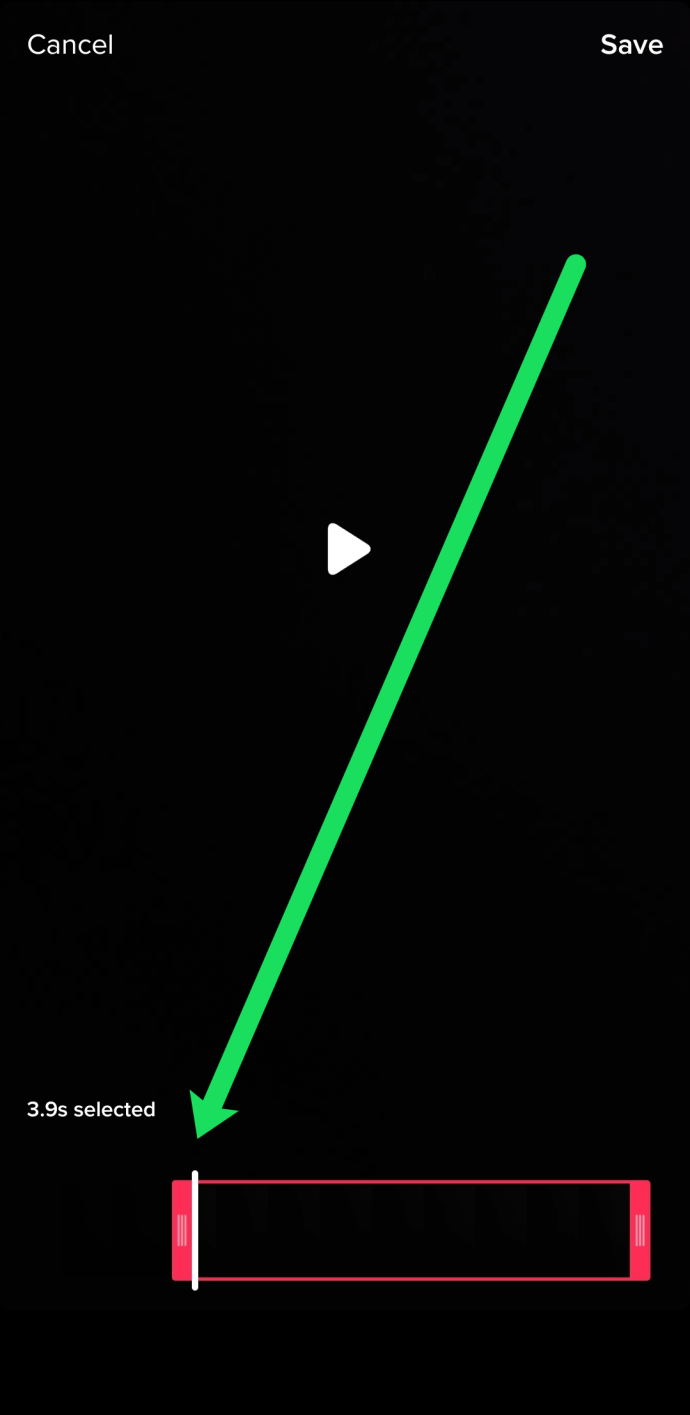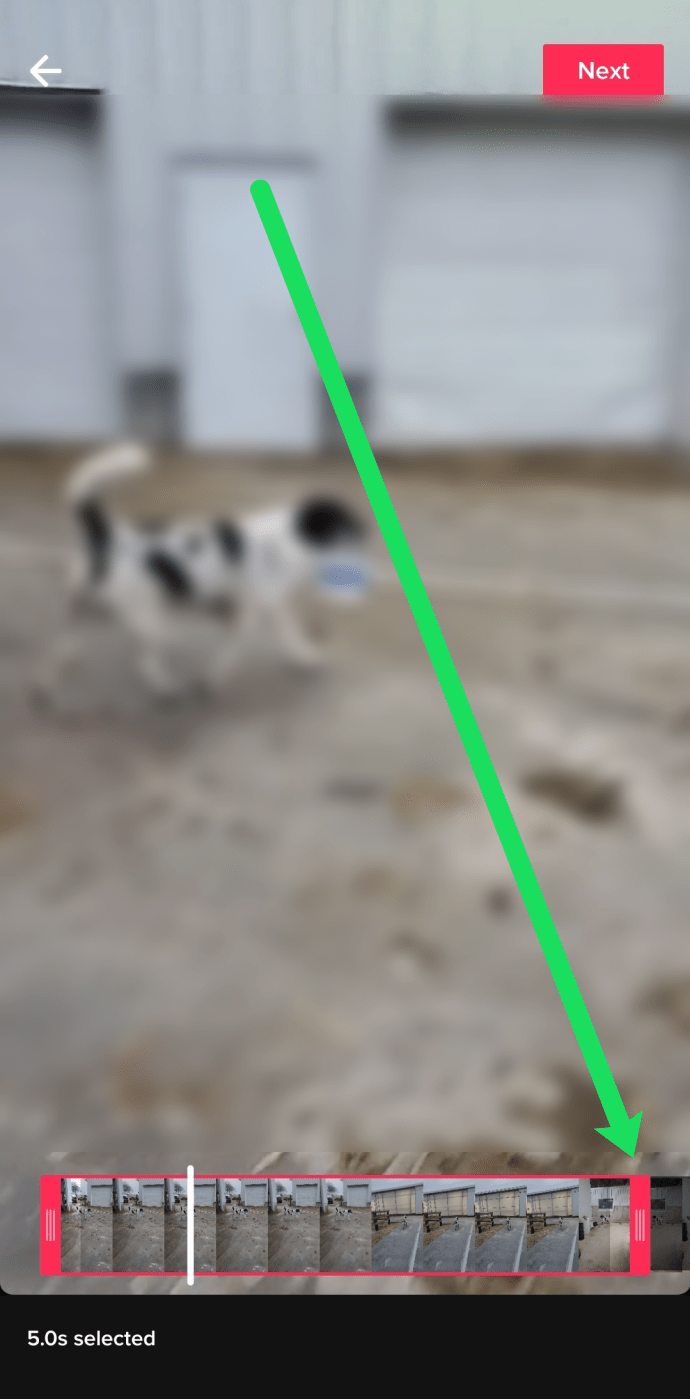TikTok è una piattaforma di social media in cui gli utenti possono caricare brevi video, aggiungere musica, mostrare i propri talenti e altro ancora! L'app dei social media sta riscontrando un grande successo e continua a crescere ogni giorno di più.

Potresti essere nuovo sulla piattaforma o avere difficoltà a tagliare il tuo video. Ad ogni modo, abbiamo scritto questo articolo solo per te! TikTok ha molti strumenti ed effetti di modifica, quindi è facile perdersi sulla strada per la fama di TikTok.
In questo articolo, ti insegneremo come tagliare il tuo video TikTok e ti daremo alcuni altri suggerimenti utili lungo il percorso.
È divertente condividere!
Mentre molti utenti creano video sull'app TikTok da condividere con i loro fan sull'app stessa, la sua popolarità costante è in parte dovuta alla comodità con cui puoi condividere le tue creazioni su altre app di social media. Che si tratti di Instagram, Twitter, WhatsApp o Facebook, TikTok ti consente di condividere i tuoi video con il semplice tocco di un pulsante.
Ma molte di queste app di social media consentono ai propri utenti di condividere solo video di lunghezza limitata. In uno scenario del genere, potresti voler tagliare il tuo video prima di caricarlo e condividerlo su altre app.
Per fortuna, TikTok ha un rifinitore integrato che ti consente di tagliare i video che hai appena creato. Ci sono anche app di terze parti che possono aiutarti in questo. In questo articolo, ti mostreremo come fare per tagliare i tuoi video TikTok con il minimo sforzo.

Ritaglio di video utilizzando l'app TikTok
Esistono molti modi per caricare un video su TikTok. Puoi caricare un video esistente, cucire o duettare il video di qualcun altro o registrare il tuo. Ciò significa che ci sono anche diversi modi per tagliare il tuo video. In questa sezione esamineremo i vari metodi utilizzati per tagliare correttamente un video in TikTok.
Taglia un video caricato
Ritagliare i video utilizzando il rifinitore integrato in TikTok è facile. Il processo rimane lo stesso su entrambi i dispositivi Android e iOS. Basta seguire i passaggi seguenti:
- Apri TikTok sul tuo dispositivo e premi l'icona "+" nella parte inferiore dello schermo.
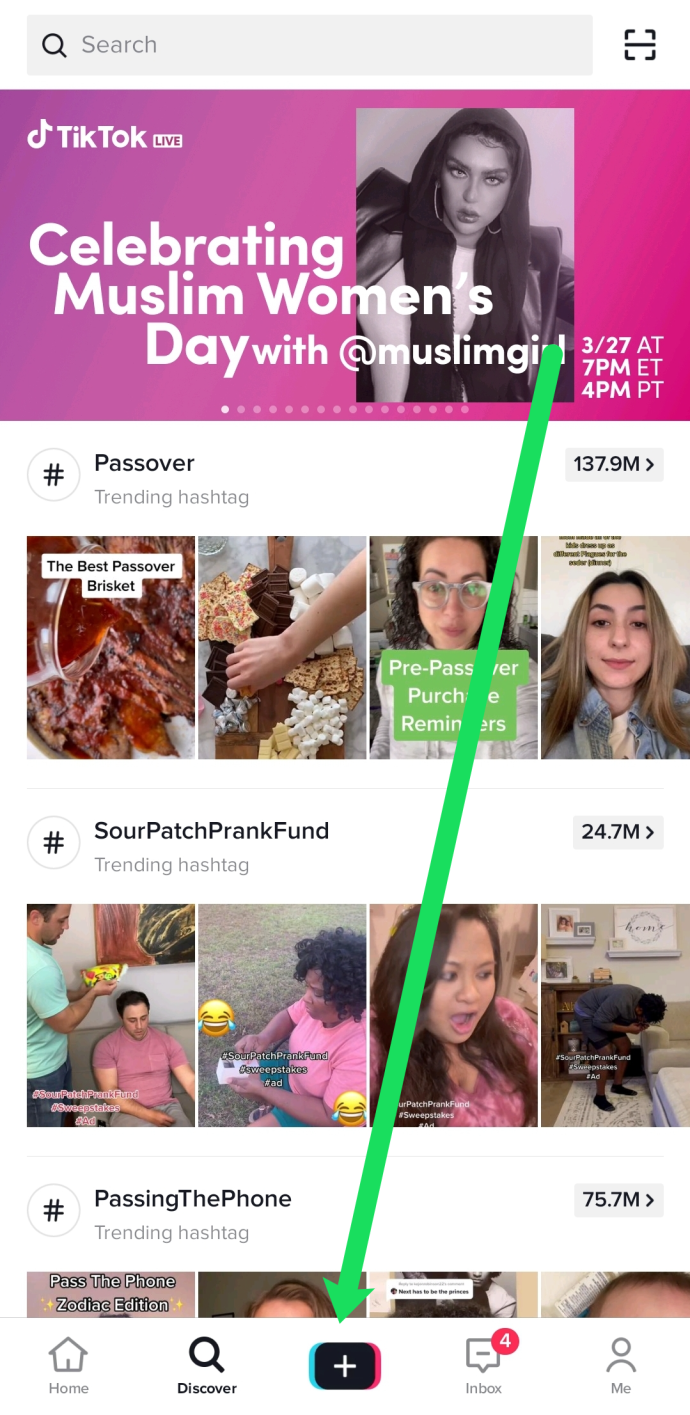
- Fai clic sull'opzione "Carica" a destra del pulsante di registrazione.
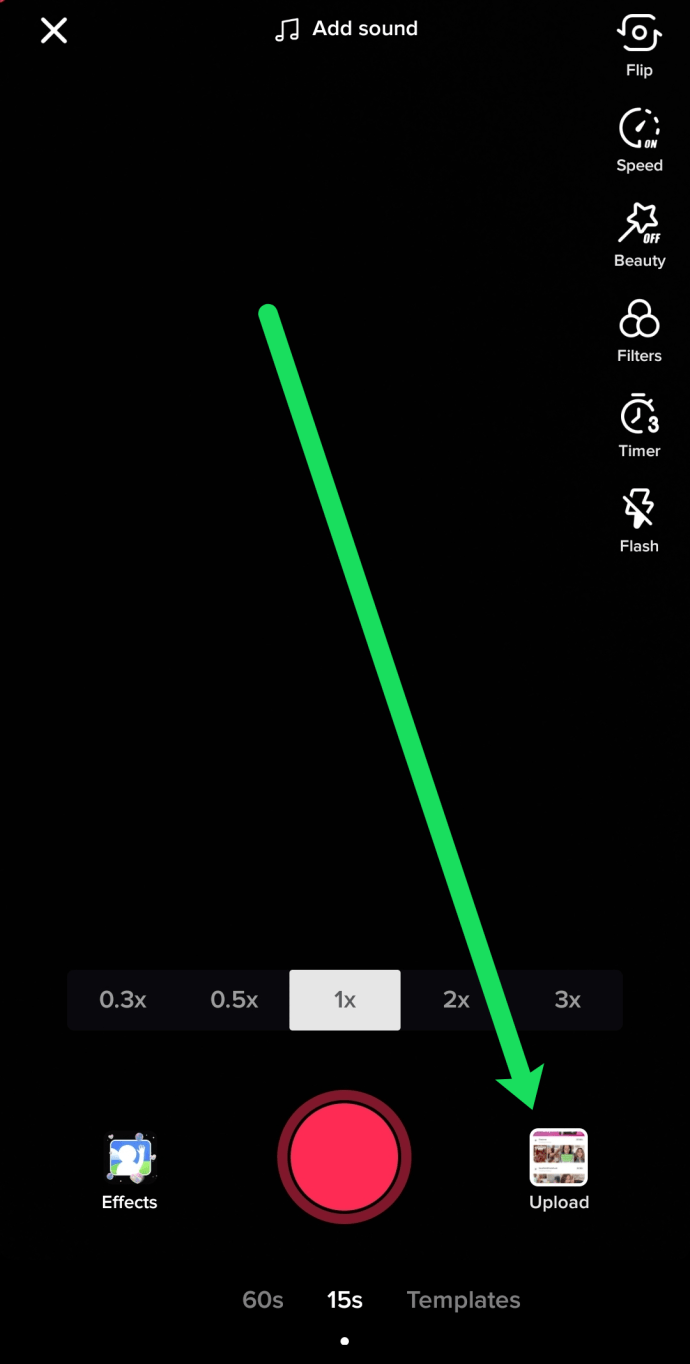
- Seleziona il video che desideri caricare su TikTok e fai clic su "Avanti".
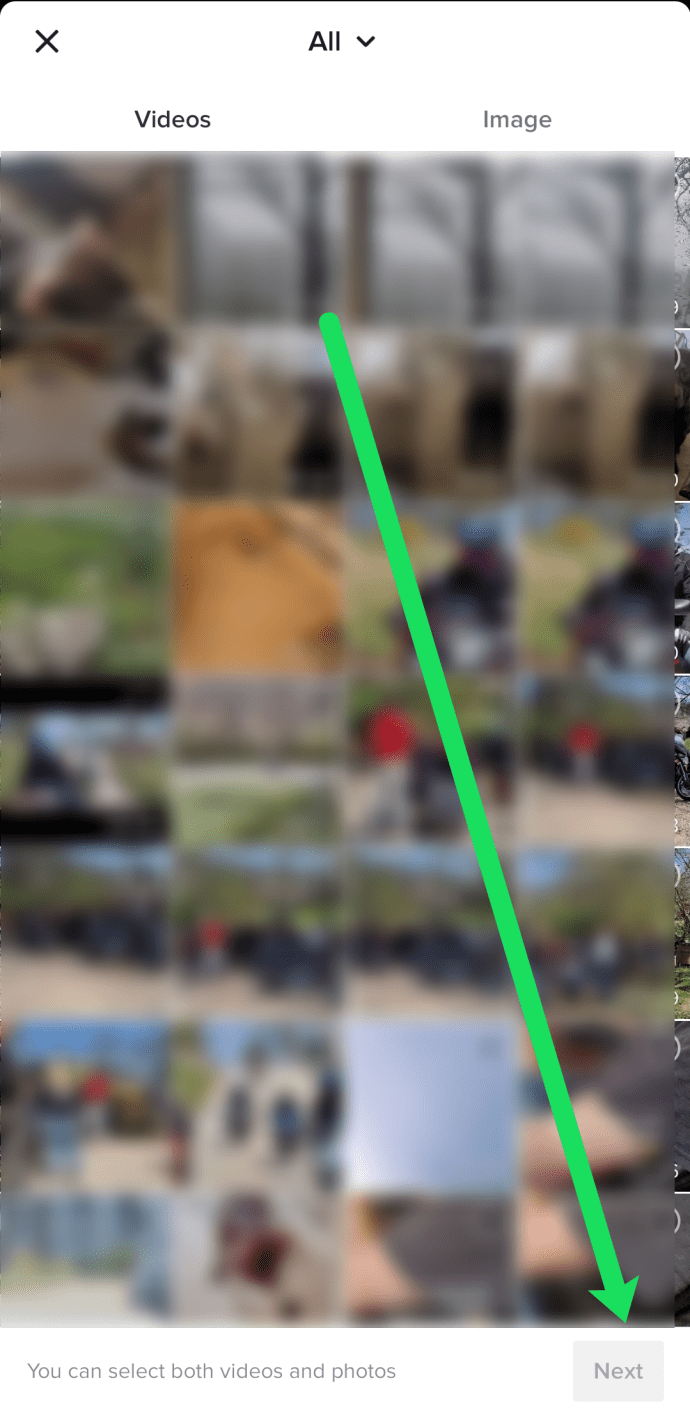
- Usa il cursore nella parte inferiore dello schermo per tagliare il tuo video.
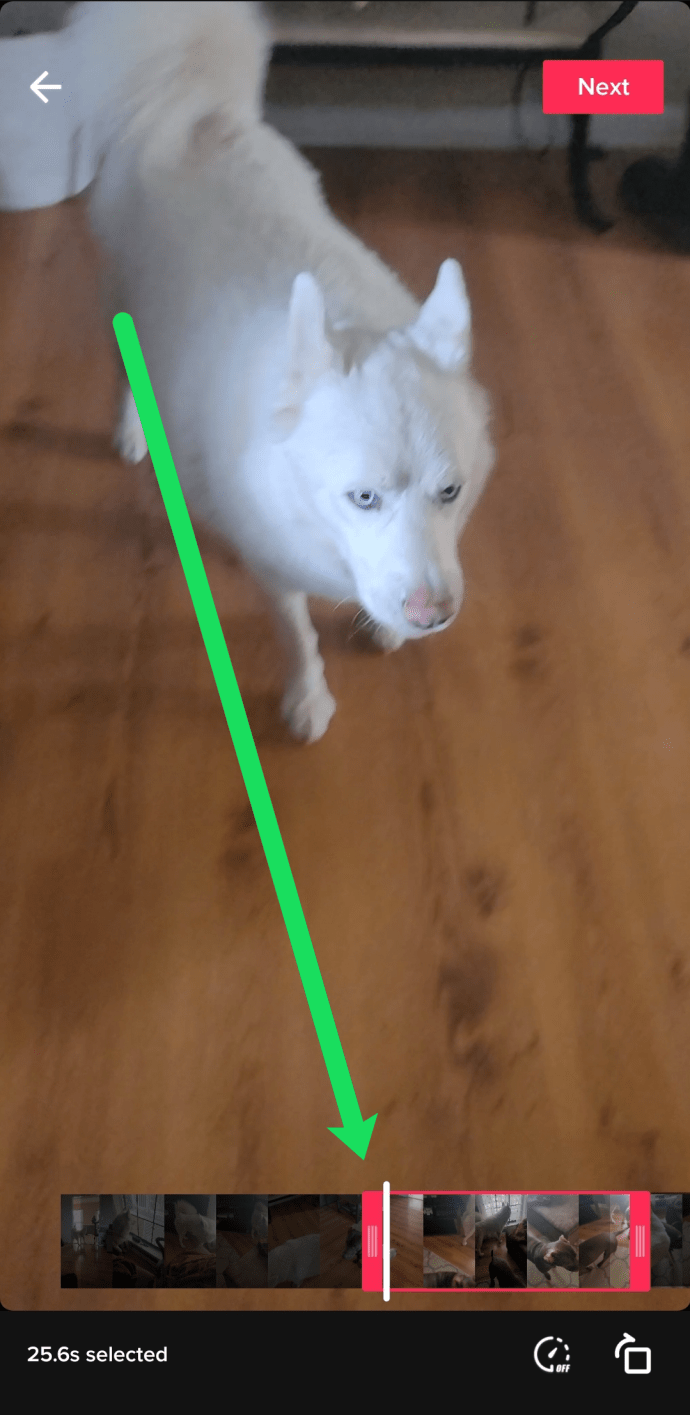
Dopo aver fatto clic su "Avanti" nella parte superiore di questa schermata, puoi aggiungere altri effetti, testo, musica e altro. Quindi, puoi continuare a pubblicare come al solito.
Taglia un video che hai registrato su TikTok
Se hai utilizzato la funzione fotocamera integrata di TikTok per registrare il tuo video, puoi comunque ritagliarlo. Segui semplicemente questi passaggi:
- Tocca il segno "+" nella parte inferiore dello schermo di TikTok per registrare il tuo video.
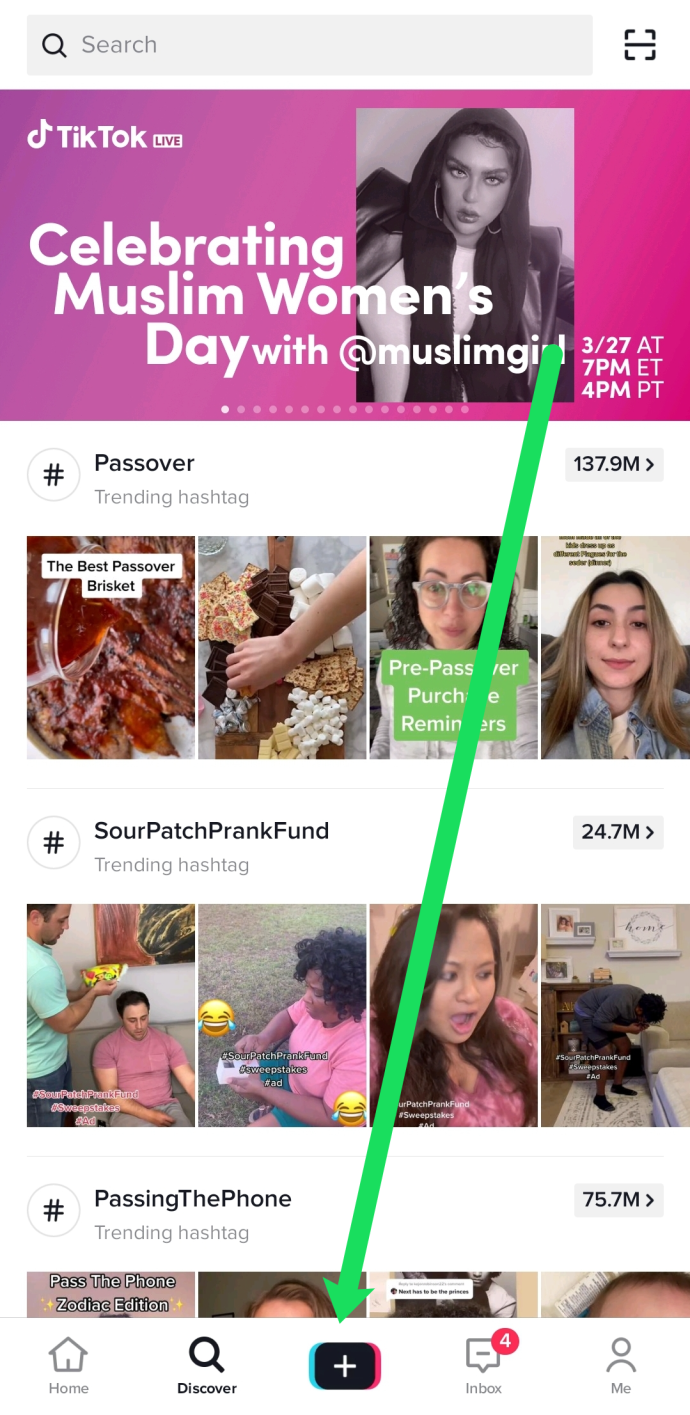
- Tieni premuto il pulsante rosso di registrazione per acquisire il contenuto che desideri condividere, quindi premi l'icona del segno di spunta per passare alla pagina successiva.
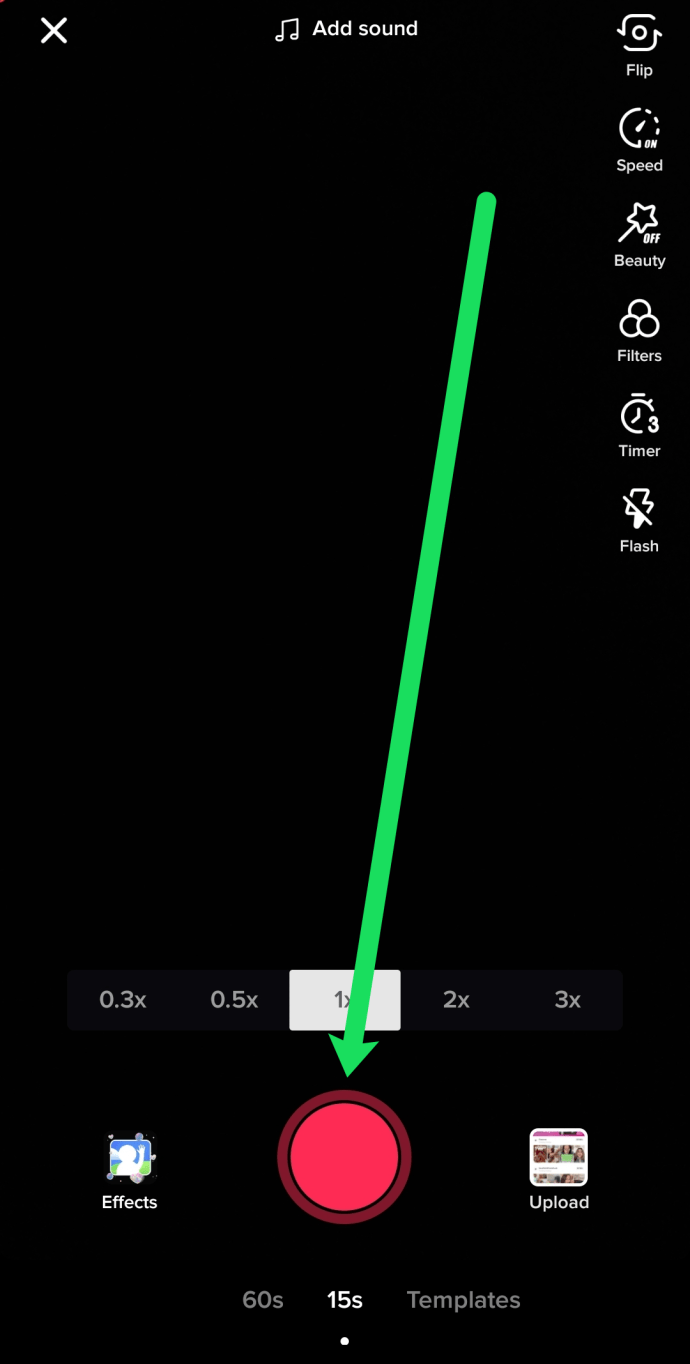
- Tocca l'opzione "Regola clip" sul lato destro.
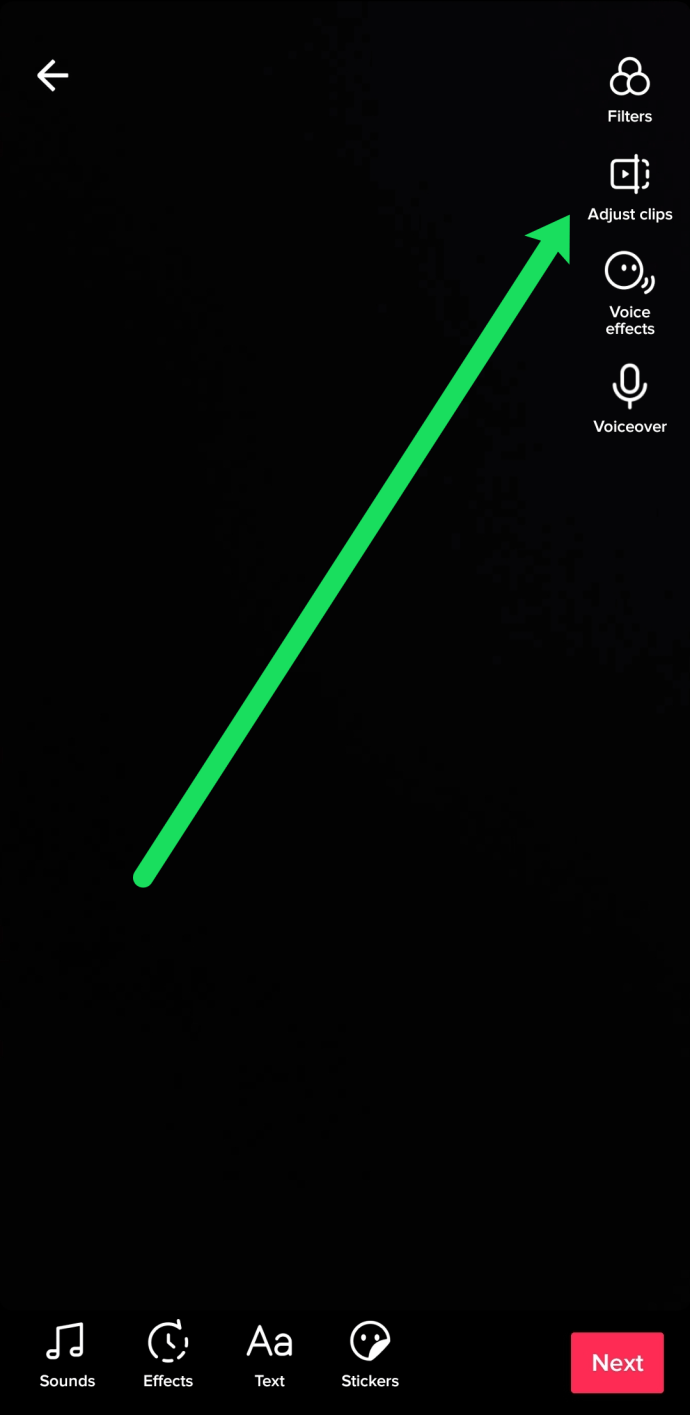
- Usa il cursore rosso in basso per regolare i tuoi contenuti.
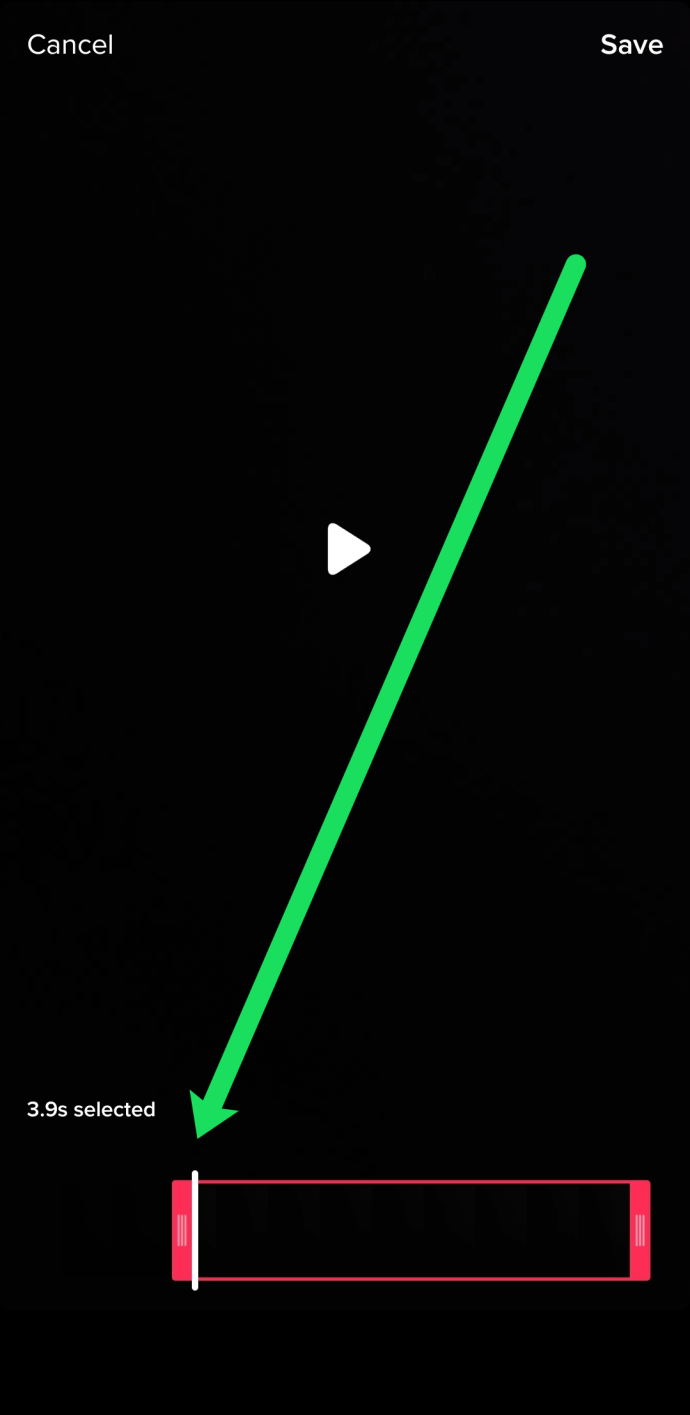
- Fai clic su "Salva" nell'angolo in alto a destra quando hai tagliato correttamente il tuo video.
Fortunatamente, TikTok è così intuitivo che riproduce automaticamente il video ritagliato per l'anteprima prima di andare avanti. Ciò ti consente di regolare facilmente il video finché non è perfetto.
Come tagliare un video cucito
Cucire un video è uno dei migliori metodi di "risposta" disponibili oggi su qualsiasi piattaforma online. Se non hai familiarità con la funzione punto di TikTok, è fondamentalmente dove prendi un piccolo frammento del video di qualcun altro e aggiungi i tuoi contenuti.
Per farlo correttamente, dovrai tagliare il video originale per adattarlo ai tuoi contenuti entro il limite di 60 secondi. Ma non preoccuparti, è davvero semplice! Basta seguire questi passaggi:
- Tocca il video che desideri ricamare e fai clic sull'icona di condivisione sul lato destro.
- Seleziona "Stitch" dal menu che appare.

- Trascina la barra di scorrimento nel punto in cui desideri iniziare a registrare i tuoi contenuti. Puoi anche tagliare l'inizio del video per catturare uno snippet nel mezzo o alla fine del video originale.
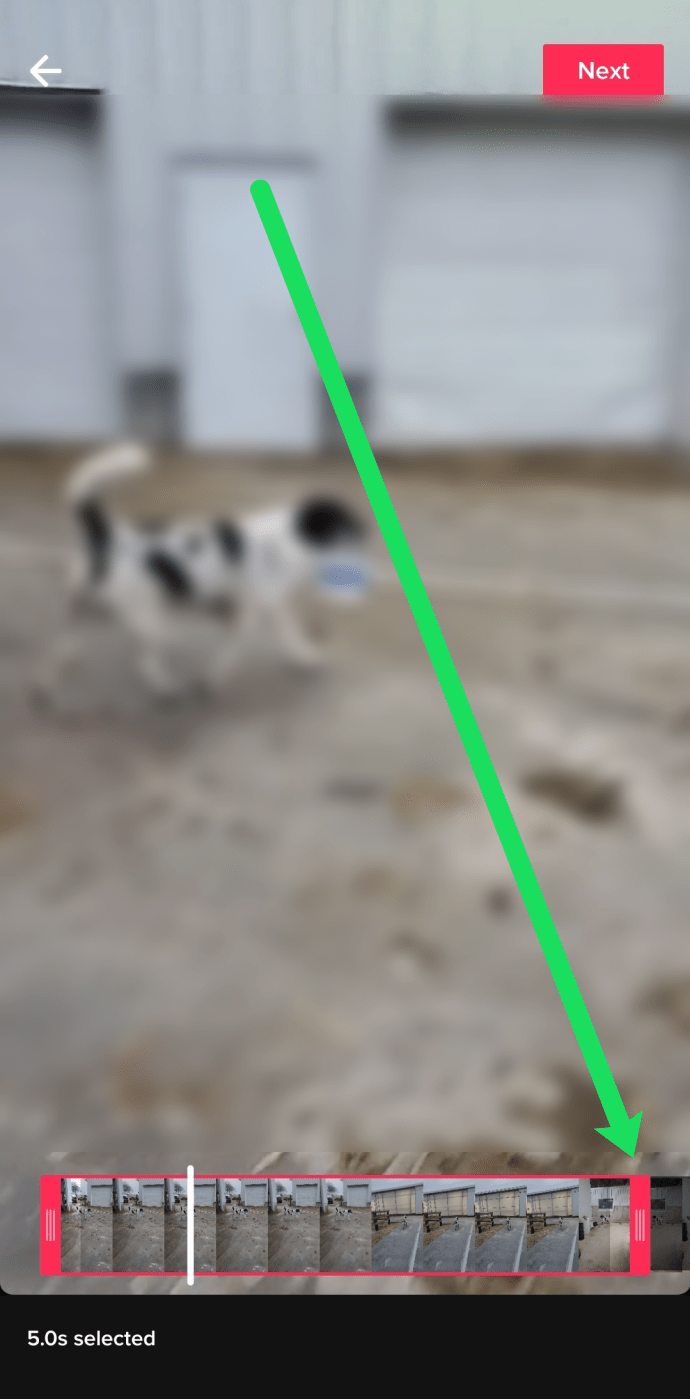
- Quando hai tagliato il video, tocca "Avanti" in alto per aggiungere i tuoi contenuti.
Proprio come il metodo sopra elencato, puoi toccare "Regola clip" per tagliare ulteriormente il tuo video prima di pubblicarlo.
Puoi fare molto di più che tagliare!
Il fascino di TikTok è dovuto alle sue incredibili possibilità. Oltre a tagliare i video sull'app stessa, puoi anche usare il Mixer opzione per impostare i relativi livelli sonori tra il suono che hai registrato e il clip audio che hai scelto prima di realizzare il video.
Poi, c'è il Effetti pannello. L'utilizzo di questa opzione aprirà una libreria con più effetti, insieme a una timeline del video che hai appena registrato. La cosa grandiosa di Effetti pannello in TikTok è che puoi scegliere di aggiungere gli effetti solo su determinate sezioni del video.
Ci sono anche opzioni per Imposta copertina per il tuo video È una funzione simile a YouTube, che ti consente di selezionare un particolare fotogramma per il tuo video come copertina della tua creazione.
Filtri può essere applicato all'intero video e ne informa l'aspetto.
L'ultima opzione fornita da TikTok ti dà la possibilità di aggiungere Adesivi al video che hai appena creato.
Anche gli editor esterni sono utili!
Se per qualche motivo il trimmer integrato dell'app TikTok non soddisfa il tuo scopo, hai una serie di app di terze parti esterne che possono aiutarti nella tua ricerca. Ma tieni presente che non tutti questi editor sono specifici per i video TikTok e, di conseguenza, potrebbero non offrire modifiche personalizzate come l'app stessa.
Per gli utenti Android, puoi utilizzare qualsiasi tipo di app di editing video per tagliare i tuoi video TikTok. Le più popolari (e gratuite) di queste app includono PowerDirector, BeeCut, YouCut e Inshot, tra molte altre.
Se utilizzi l'app TikTok su un dispositivo iOS, ti consigliamo di utilizzare lo strumento di editing video predefinito di Apple, iMovie, per tagliare e modificare i tuoi video. Puoi anche usare Splice o Filmmaker Pro Video Editor.

Tutte queste app sono convenienti e possono essere utilizzate senza alcuna conoscenza preliminare. Ti consigliamo di utilizzare l'editor integrato in TikTok per tagliare i tuoi video
Ma se hai costantemente bisogno di modificare video che non sono tutti creati su TikTok, ti suggeriamo di utilizzare una delle app esterne menzionate in questo articolo.
Domande frequenti
A seconda di quanto conosci già TikTok, potresti saperne molto. Ma se hai altre domande, abbiamo incluso questa sezione per te!
Posso tagliare un video dopo averlo pubblicato?
Sfortunatamente, TikTok non ci offre molte opzioni per modificare il video dopo averlo pubblicato. Quello che puoi fare è salvare il video esistente sul tuo telefono e utilizzare il metodo sopra per caricarlo.
Vai a creare!
Allora, cosa stai aspettando? Crea video utilizzando l'app TikTok e condividili con il mondo!
Nel caso in cui non riuscissi ancora a capire come tagliare il video esattamente nel modo desiderato, non esitare a lasciare un commento nella sezione sottostante. Li esamineremo tutti e ti aiuteremo nel miglior modo possibile.